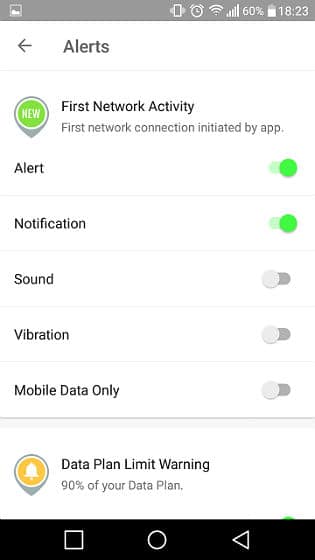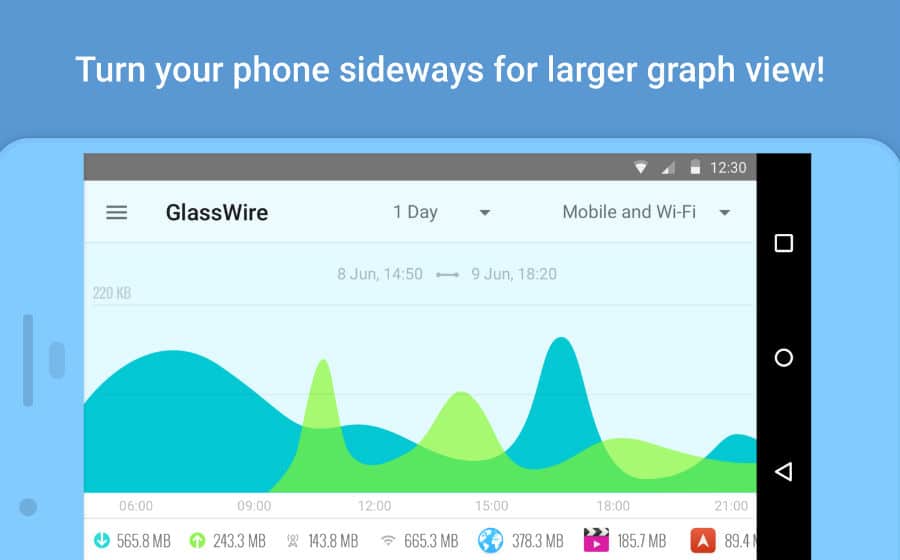Tudo bem, aplicações como o Gmail ou o WhatsApp têm mesmo de estar a trabalhar em segundo plano, para que possa receber alertas de emails ou mensagens. Mas há outras em que isso é desnecessário, tal como o consumo extra de dados. A aplicação GlassWire é gratuita que permite encontrar os culpados do “crime” que é o de gastar demasiados dados.
Passo 1
Vá até à Google Play e procure por GlassWire (bit.ly/2tiEyKR). Instale a app no seu smartphone ou tablet. Quando o download estiver feito, assim que a app é instalada, vai pedir permissões e direccioná-lo logo para as definições do Android. Active o slider em ‘Permitir o acesso à utilização’. Agora, regresse ao início da app e carregue em ‘Next’ e depois em ‘Permitir’.
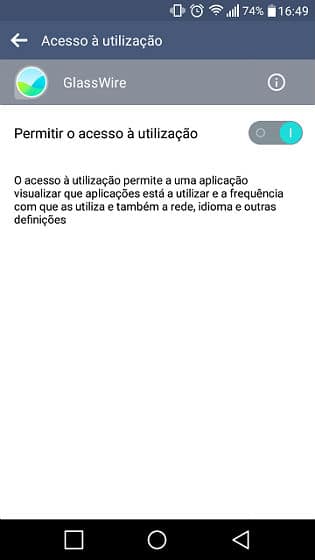
Passo 2
Quando abrir o GlassWire, vai ver o uso de dados, apresentado com uma linha do tempo, que mostra os picos de utilização. Pode alterar as opções que vê: escolha se quer que sejam apresentados dados sobre os últimos cinco minutos de uso (o valor máximo de análise é de noventa dias).
No menu dropdown, ao lado, pode escolher se quer visualizar os gastos de dados em ‘Mobile and Wi-Fi’, ‘Mobile’ ou ‘Wi-Fi’. Vai também poder ver os pequenos círculos laranja numerados, que são basicamente os alertas. É lá que vai poder ver quais as apps que estão a gastar dados, por exemplo. Os círculos a verde mostram as aplicações que estão a utilizar dados pela primeira vez, desde que instalou o GlassWire. Os principais responsáveis de gastos de dados vão aparecer na lista.
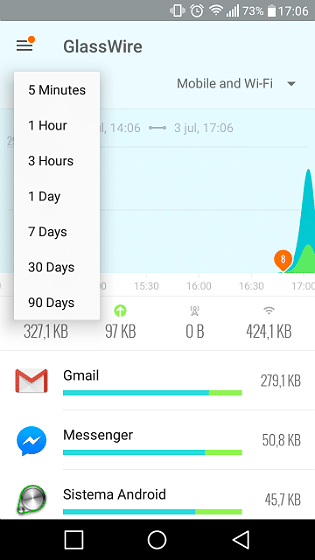
Passo 3:
Ao carregar numa aplicação dessa lista, pode ver os gastos de dados. O gráfico mostra os picos de consumo e qual o valor de dados que já foi usou. Em baixo, também é possível ver quais são as permissões activas na aplicação. Pode rever algumas das permissões, ao carregar na roda dentada, que está do lado direito.
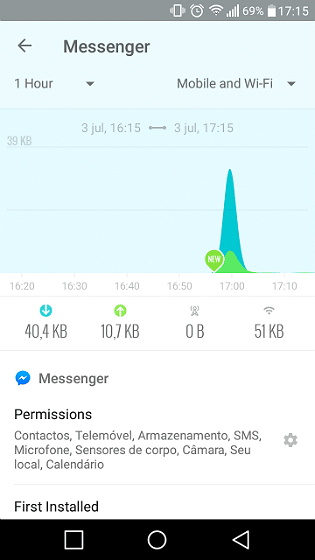
Passo 4:
Clicar na roda dentada leva-o para as informações da aplicação no Android. Pode ver se quer desinstalar a app, se já não a usar mais, por exemplo. Se quiser manter a app, mas não quer que seja uma “comilona” de dados, vá até à parte ‘Dados’ e marque a caixa ‘Restringir dados de fundo’.
Caso estejamos a falar sobre aplicações de email ou de mensagens, convém deixar esta opção desmarcada. Para aplicações de música, notícias, notas ou edição de fotografias, não costuma ser problemático. Agora, regresse e vá até às ‘Permissões’. Aqui pode rever se é necessário que a aplicação em causa tenha tanto acesso ao seu smartphone.
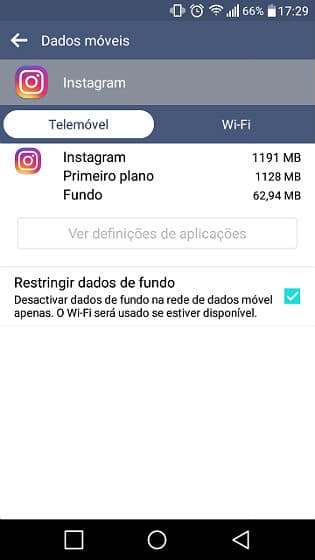
Passo 5:
Outra funcionalidade a ter em conta desta GlassWire está ligada aos alertas, para garantir que não esgota o seu plano de dados. Para fazer isto, abra a aplicação, carregando nas três linhas que estão no canto superior esquerdo do ecrã, toque em ‘Data Plan’ e depois em ‘Set Data Plan’. Aqui, vai poder inserir o seu plano de dados mensais (em MB ou GB), período de duração (mensal, semanal ou diário), além de poder colocar a data de início. No final, clique em ‘Done’. Também poder ver qual a quantidade de dados que já usou.
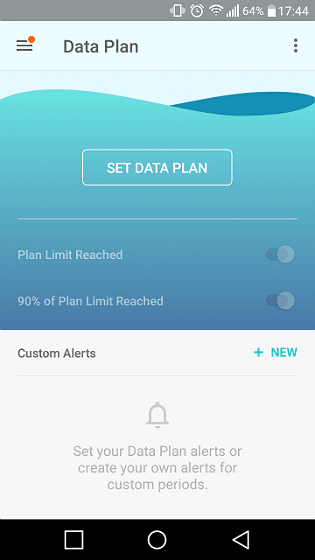
Passo 6:
Regresse ao primeiro ecrã da app e deslize as alavancas de ‘Plan Limit Reached’ e ‘90% of Plan Limit Reached’. Assim, vai receber notificações quando atingir estes limites. Pode também criar alertas diários: por exemplo, basta carregar em ‘Custom Alerts’ e depois em ‘New’.
Passo 7:
Por defeito, o GlassWire vai notificá-lo sempre que alguma aplicação aceda aos seus dados móveis pela primeira vez. Se isto se tornar chatinho, pode ir até ‘Settings’ e depois ‘Alerts’. Aqui, pode escolher quais os alertas que vai receber, mexendo nos sliders de notificações. Como nada é perfeito e o GlassWire tem de estar constantemente a monitorizar o smartphone, vai ver mudanças drásticas na duração da bateria.
Se notar isto, vá até ‘Update Interval’, em ‘Settings’, e mude a duração do intervalo. Para os smartphones mais recentes, a GlassWire recomenda um intervalo entre um a cinco segundos; para smartphones mais antigos, pode utilizar um intervalo de tempo mais longo.